Отключите SmartScreen в браузере Edge.
- Функция SmartScreen Защитника Windows — это полезный инструмент безопасности, который поможет защитить вас от вредоносных веб-сайтов и приложений.
- Однако, если у вас возникли проблемы с SmartScreen — или он просто вас раздражает — его можно отключить.
- К сожалению, это может сделать ваш компьютер уязвимым для вредоносных программ. Вот почему вам следует пересмотреть свое решение, если вы планируете отключить его.
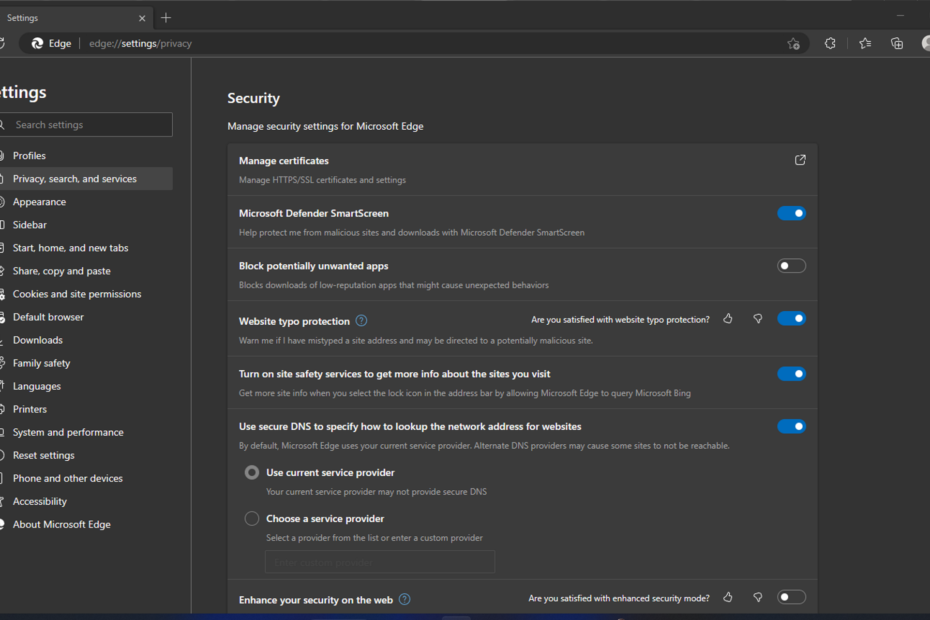
Фильтр SmartScreen Защитника Windows помогает защитить вас от веб-угроз, проверяя URL-адреса на наличие список известных вредоносных веб-сайтов, которые хакеры часто используют для распространения вирусов и других типов вредоносное ПО.
Некоторые люди отключают фильтр SmartScreen Защитника Windows, поскольку он замедляет их компьютер или им не нравятся всплывающие сообщения. Если это похоже на некоторые из проблем, из-за которых вы хотите отключить SmartScreen Защитника Windows, ниже приведены способы сделать это.

Защитите свои устройства с помощью отмеченной наградами технологии кибербезопасности.
4.9/5
проверить предложение
►

Обеспечьте безопасность с помощью инновационной технологии обнаружения и предотвращения ИИ.
4.8/5
проверить предложение
►

Безопасный просмотр веб-страниц на 3 устройствах в системах Windows, Mac, iOS или Android.
4.5/5
проверить предложение
►

Лучший инструмент безопасности для интенсивной активности в Интернете.
4.3/5
проверить предложение
►

Предотвратите утечку данных и заражение вредоносным ПО с помощью удобных элементов управления.
4.0/5
проверить предложение
►
Должен ли я отключить SmartScreen Защитника Windows?
SmartScreen Защитника Windows — это встроенная функция Windows 11, которая обеспечивает уровень защиты от вредоносных программ и фишинговых атак. Хотя его можно отключить, это следует делать только после тщательного рассмотрения.
SmartScreen помогает защитить ваш компьютер, предупреждая вас перед запуском неизвестных приложений. Однако иногда он может блокировать нераспознанные приложения. Вы можете получить Защитник Microsoft Defender SmartScreen предотвратил запуск нераспознанного приложения сообщение.
Это может помешать запуску этих приложений, что может расстраивать, особенно если это ваши наиболее часто используемые приложения.
Другие причины, по которым отключение SmartScreen Защитника Windows — плохая идея:
- Делает ваш компьютер уязвимым для атак вредоносных программ – SmartScreen отфильтровывает вредоносное ПО до того, как оно сможет заразить ваш компьютер. Если вы отключите эту функцию, у вас не будет защиты от вредоносных программ, таких как программы-вымогатели или программы-шпионы.
- Ваши учетные данные становятся менее безопасными – SmartScreen помогает предотвратить несанкционированный доступ к конфиденциальной информации, такой как ваш адрес электронной почты, номер кредитной карты и пароль при заполнении онлайн-форм на веб-сайтах, не использующих HTTPS. шифрование.
- Вы, скорее всего, загрузите небезопасные приложения – SmartScreen также проверяет приложения, когда они установлены на вашем компьютере, и предупреждает вас, если приложение было признано небезопасным другими пользователями или самой Microsoft.
Совет эксперта:
СПОНСОР
Некоторые проблемы с ПК трудно решить, особенно когда речь идет о поврежденных репозиториях или отсутствующих файлах Windows. Если у вас возникли проблемы с исправлением ошибки, возможно, ваша система частично сломана.
Мы рекомендуем установить Restoro, инструмент, который просканирует вашу машину и определит, в чем проблема.
кликните сюда скачать и начать ремонт.
Если вы обнаружите, что SmartScreen делает ваш компьютер медленным или не отвечает, лучше найти альтернативные способы улучшить производительность вашего ПК.
Как отключить SmartScreen Защитника Windows?
1. Используйте браузер Microsoft Edge
- Запустить Край браузере и нажмите на три многоточия в правом верхнем углу.
- Нажмите на Настройки.
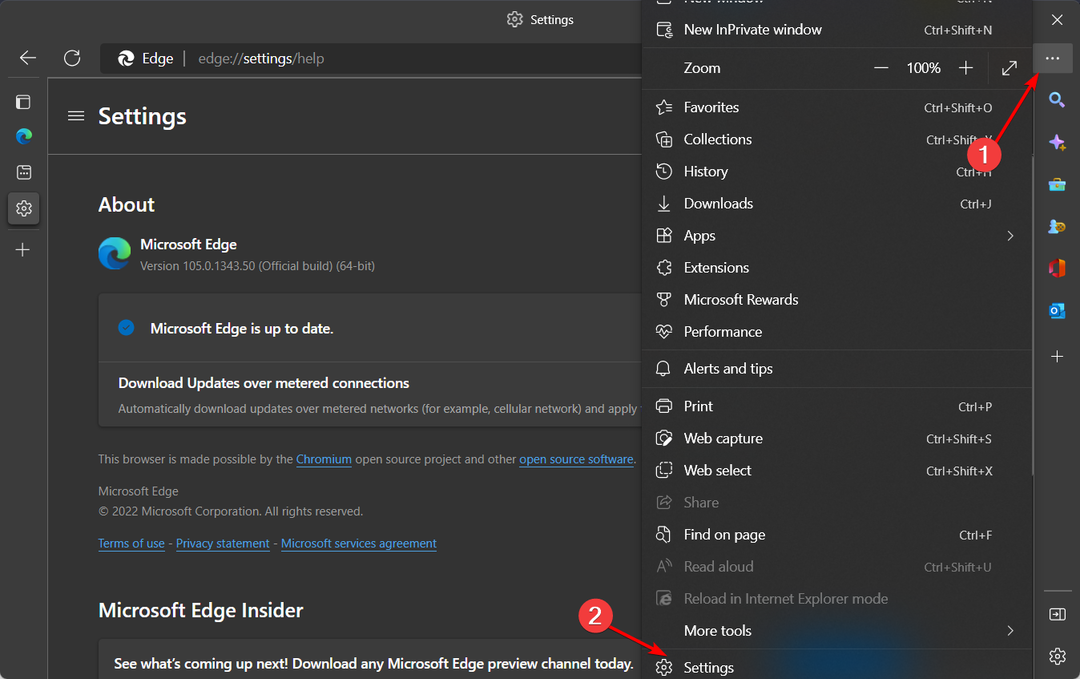
- Далее выберите Конфиденциальность, поиск и службы, прокрутите вниз до Безопасность раздел и выключите SmartScreen защитника Майкрософт.
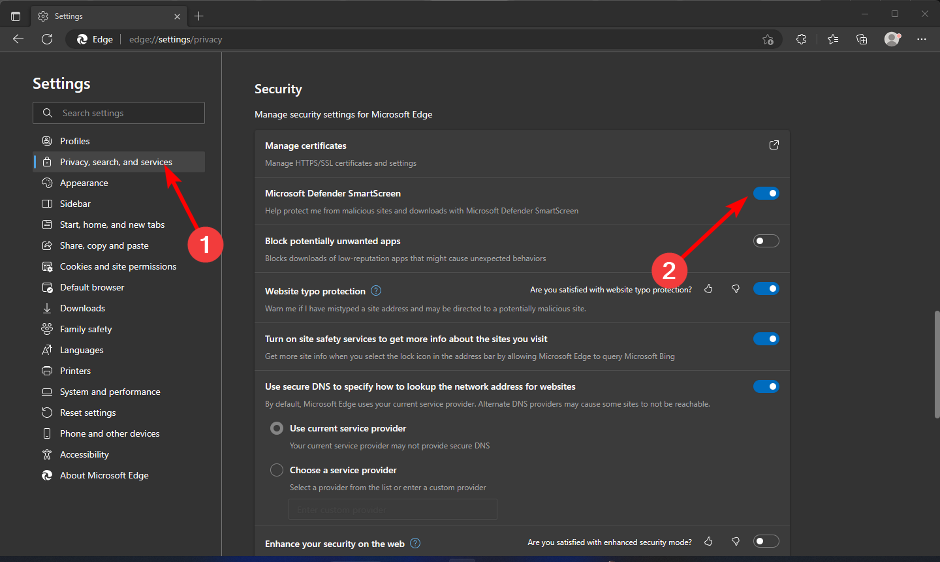
2. Используйте панель управления
- Ударь Окна ключ, тип Панель управления, и нажмите Открыть.

- Перейдите к Сеть и Интернет.

- Далее нажмите на настройки интернета.

- Перейдите к Передовой вкладка в Интернет-свойства окно.
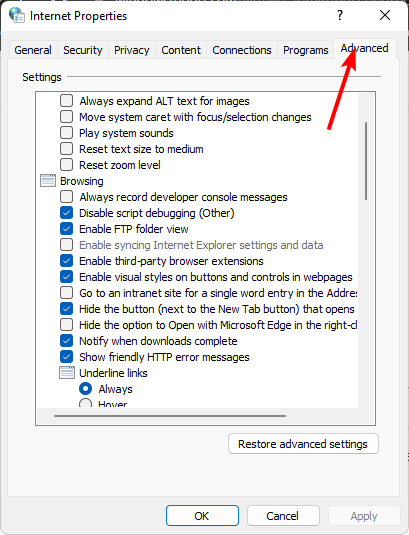
- Под Безопасность раздел, снимите флажок Включить SmartScreen Защитника Windows вариант, затем нажмите на Применять и ХОРОШО чтобы сохранить изменения.
3. Используйте Защитник Windows
- Ударь Окна ключ, тип Безопасность Windows в строке поиска и нажмите Открыть.

- Нажмите на Управление приложением и браузером на левой панели, затем выберите Настройки защиты на основе репутации под Защита на основе репутации.
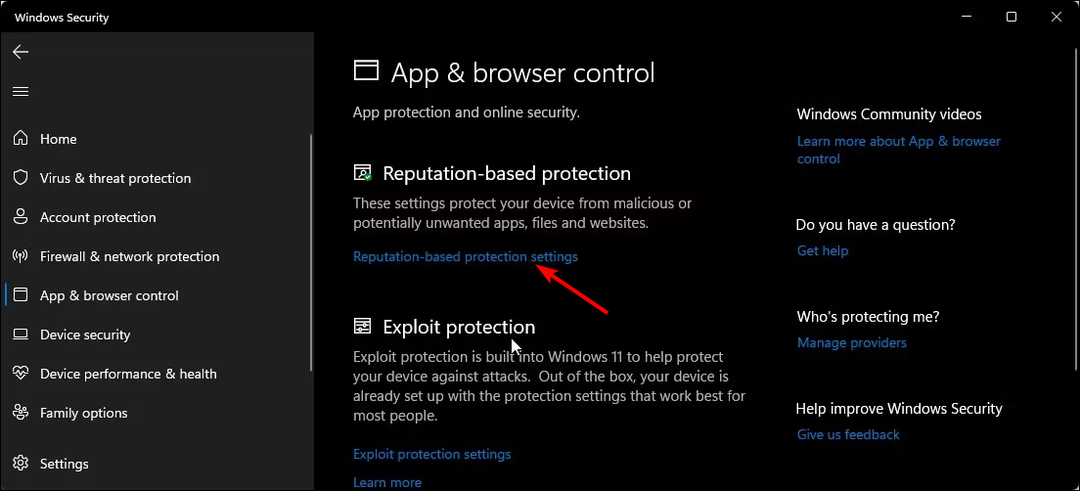
- Теперь вы откроете страницу, на которой отображаются четыре фильтра. Вы можете выбрать те, которые относятся только к вам, или переключить выключенный кнопка отключения для всех четырех.
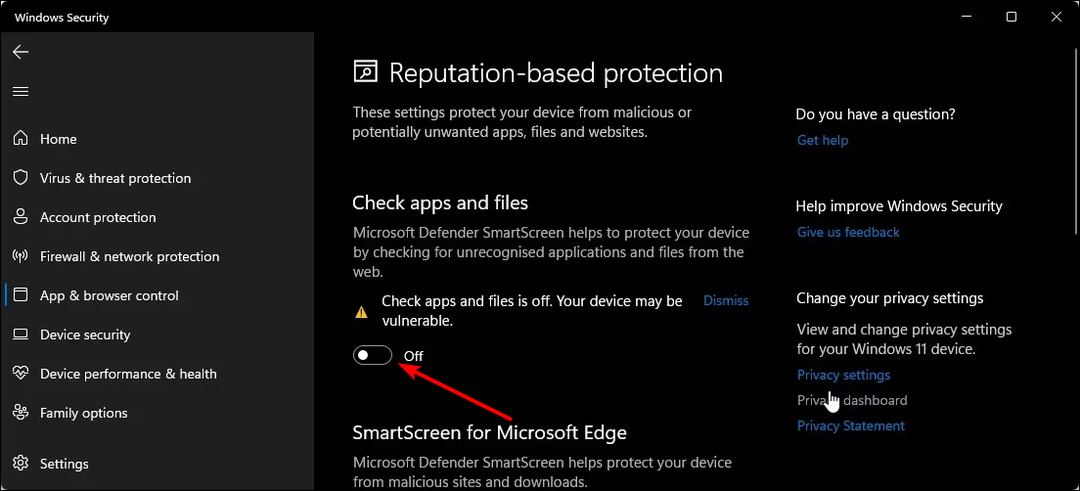
Для некоторых пользователей опция отключения Smartscreen будет недоступна. Это означает, что ваша организация управляет этими настройками, и вы не можете вносить изменения. Вы можете обратиться к своему администратору, чтобы отключить их, если они вам не нужны.
- Защитник Windows против Norton: какой из них следует использовать?
- Что такое код ошибки 0x80004004 и как его быстро исправить
- Антивирус Windows XP: 8 лучших вариантов, которые по-прежнему поддерживают эту ОС
- Лучший антивирус для планшета Amazon Fire: 8 лучших вариантов 2023 года
- Лучший антивирус с открытым исходным кодом в 2023 году [из 25 протестированных]
4. Используйте групповую политику
- Ударь Окна + р ключи, чтобы открыть Бегать команда.
- Тип gpedit.msc в диалоговом окне и нажмите Входить открыть Групповая политика.

- Перейдите в следующее место:
Конфигурация компьютера/Административные шаблоны/Компоненты Windows/Проводник - Дважды щелкните по Настройка SmartScreen Защитника Windows редактировать.

- Нажать на Неполноценный затем нажмите Применять и ХОРОШО.
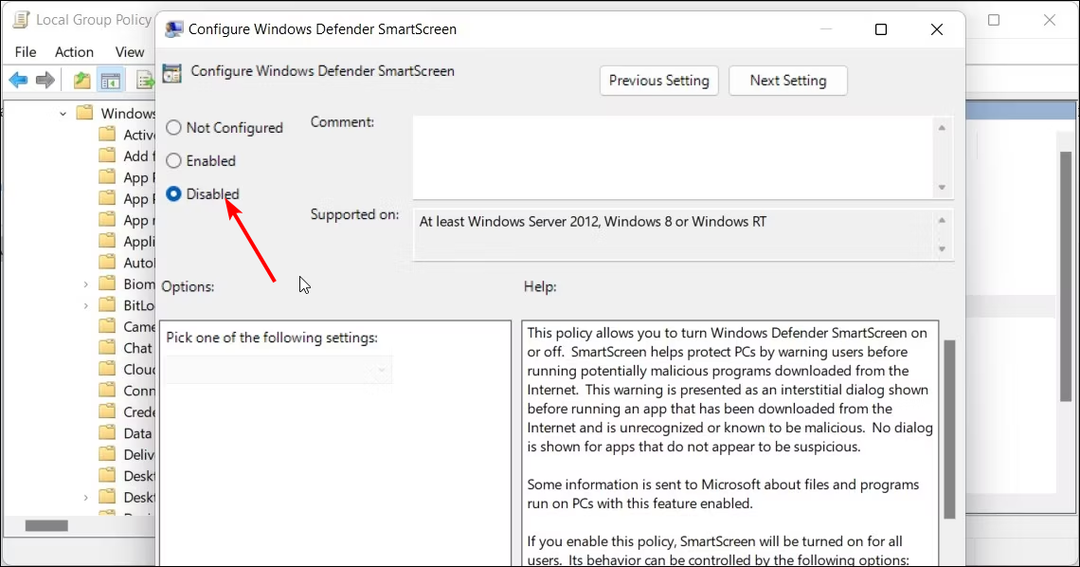
- Закройте групповую политику, затем перезагрузите компьютер.
5. Воспользуйтесь редактором реестра
- Ударь Окна + р ключи, чтобы открыть Бегать команда.
- Тип regedit в диалоговом окне и нажмите Входить открыть Редактор реестра.

- Перейдите в следующее место:
HKEY_LOCAL_MACHINESOFTWAREPoliciesMicrosoftWindowsSystem - На правой панели дважды щелкните на Включить SmartScreen модифицировать. Если недоступно, щелкните правой кнопкой мыши пустое место, выберите Новое значение DWORD (32-разрядное), и переименовать его как Включить SmartScreen.
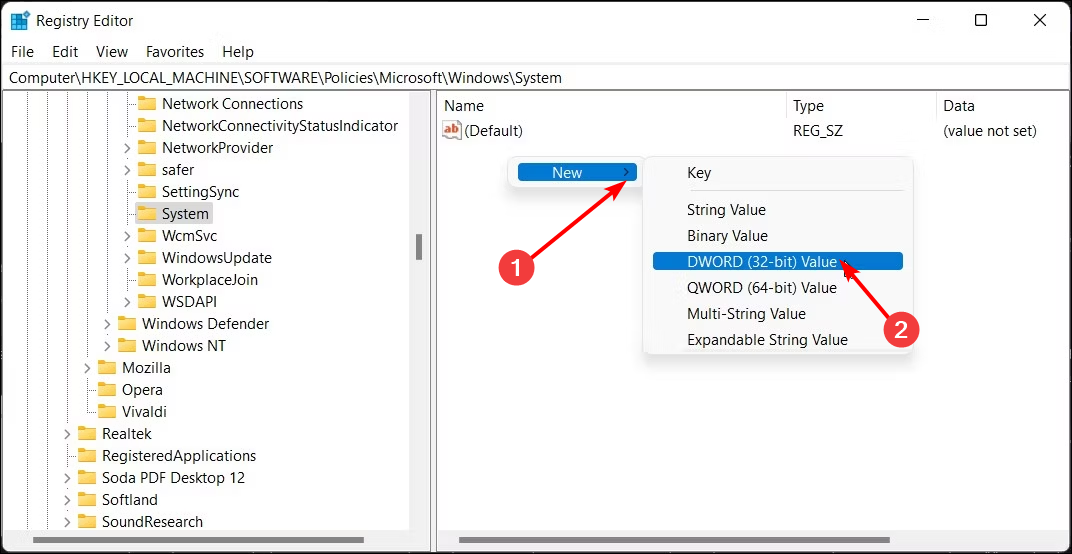
- Под Значение данных установить его как 0, затем нажмите ХОРОШО чтобы сохранить изменения.
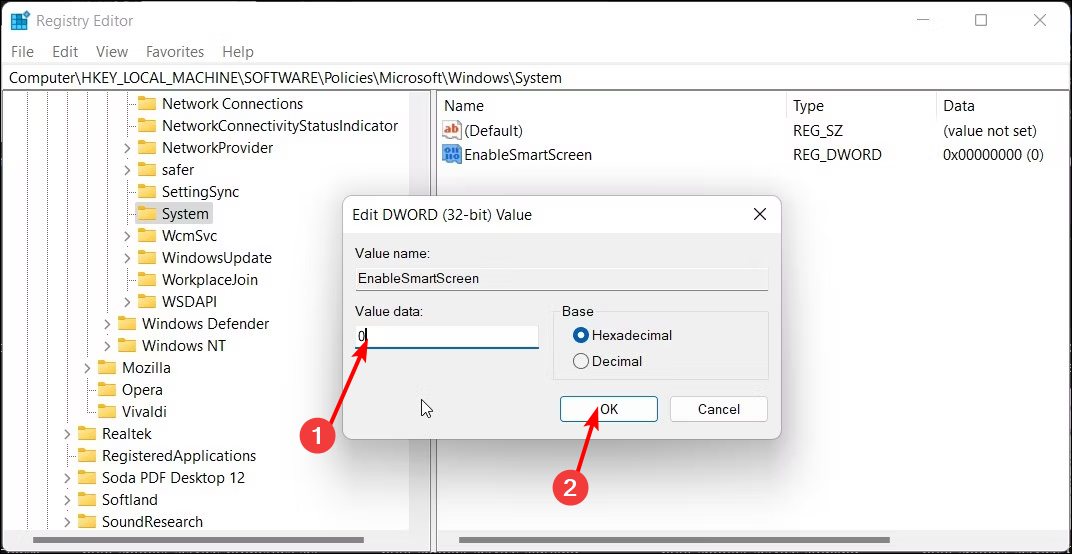
- Перезагрузите компьютер, чтобы изменения вступили в силу.
И вот как отключить SmartScreen из реестра. Мы настоятельно рекомендуем вам попробовать четыре других метода и использовать реестр только в случае необходимости. Редактирование реестра может иметь катастрофические последствия, особенно для новичков.
Чтобы защитить себя от любых последствий, которые могут сделать ваш компьютер непригодным для использования, убедитесь, что вы создать точку восстановления первый. Таким образом, у вас будет точка возврата, если что-то пойдет не так.
У нас также есть интересная статья о том, что делать, если ваш SmartScreen Защитника Windows заблокирован.
Поделитесь с нами любыми дополнительными мыслями по этой теме в разделе комментариев ниже.
Все еще есть проблемы? Исправьте их с помощью этого инструмента:
СПОНСОР
Если приведенные выше советы не помогли решить вашу проблему, на вашем ПК могут возникнуть более серьезные проблемы с Windows. Мы рекомендуем загрузка этого инструмента для ремонта ПК (оценка «Отлично» на TrustPilot.com), чтобы легко их решать. После установки просто нажмите кнопку Начать сканирование кнопку, а затем нажмите на Починить все.


